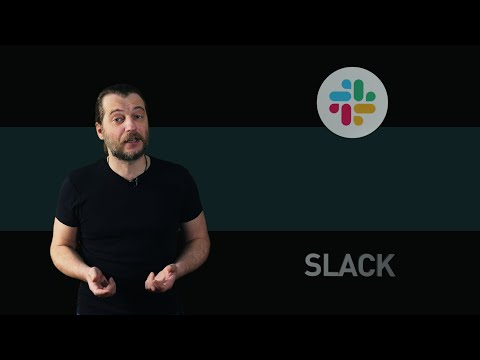Kik - это приложение для вашего iPhone, iPod или Android, которое связывает вас с друзьями по всему миру через чат. Чтобы общаться в Kik, вам не нужны номера телефонов, только имена пользователей. У вас может быть группа до 50 человек по всему миру. Одна из функций Kik - отправка и получение изображений и видео. Вы можете сохранить их на свой телефон, чтобы распечатать или загрузить в социальные сети.
Шаги
Часть 1 из 2: Сохранение на Kik

Шаг 1. Скачайте Kik
Зайдите в магазин приложений или Google Play Store. Введите Kik в строку поиска. Это приложение с черно-зеленым значком окна сообщения. Проверьте данные своей учетной записи и загрузите приложение.

Шаг 2. Откройте Kik
Если у вас никогда не было мессенджера Kik, вам придется открыть учетную запись. Введите свое имя, номер телефона, имя пользователя и пароль. Как только вы это сделаете, вас спросят, хотите ли вы синхронизировать свои контакты. Щелкните ОК.

Шаг 3. Откройте чат
Теперь, когда у вас есть друзья на Kik, начните чат. У вас может быть несколько групповых чатов одновременно. Найдите чат, в котором есть изображение, которое вы хотите загрузить, и откройте чат, просто нажав на ленту.

Шаг 4. Нажмите на картинку
Если нажать и удерживать изображение, на экране появится меню. Нажмите «Сохранить», чтобы сохранить изображение. Как только вы это сделаете, он будет сохранен в вашей фотопленке.

Шаг 5. Откройте картинку
Если это не помогло, откройте изображение в полноэкранном режиме, коснувшись его. Когда он откроется, коснитесь стрелки загрузки в правом верхнем углу экрана. Теперь он будет сохранен в вашей фотопленке.

Шаг 6. Убедитесь, что Kik обновлен
Если вы не можете загрузить изображение ни одним из этих способов, возможно, вам потребуется обновить Kik до последней версии.
Часть 2 из 2: Обновление Kik

Шаг 1. Обновите Kik на iPod или iPhone
Перейдите на главный экран, чтобы начать обновление Kik. Отсюда войдите в свои настройки. Прокрутите вниз и выберите Kik. Затем выберите «Справка и о нас», а затем выберите «Обновить Kik».

Шаг 2. Обновите Kik на Android
Зайдите в магазин Google Play. Это значок, который выглядит как белая сумка для покупок с разноцветным кружком внутри. Оказавшись здесь, нажмите на строку поиска в верхней части экрана. Появится клавиатура; введите «Kik Messenger». Наконец, выберите «Загрузить все доступные обновления».

Шаг 3. Обновите Kik на Windows Phone
Зайдите в настройки с главного экрана. Прокрутите, пока не увидите значок и имя Кика. Щелкните здесь и выберите «Справка и насчет нас». Затем выберите «Проверить наличие обновлений», и ваш Windows Phone автоматически загрузит все доступные обновления.